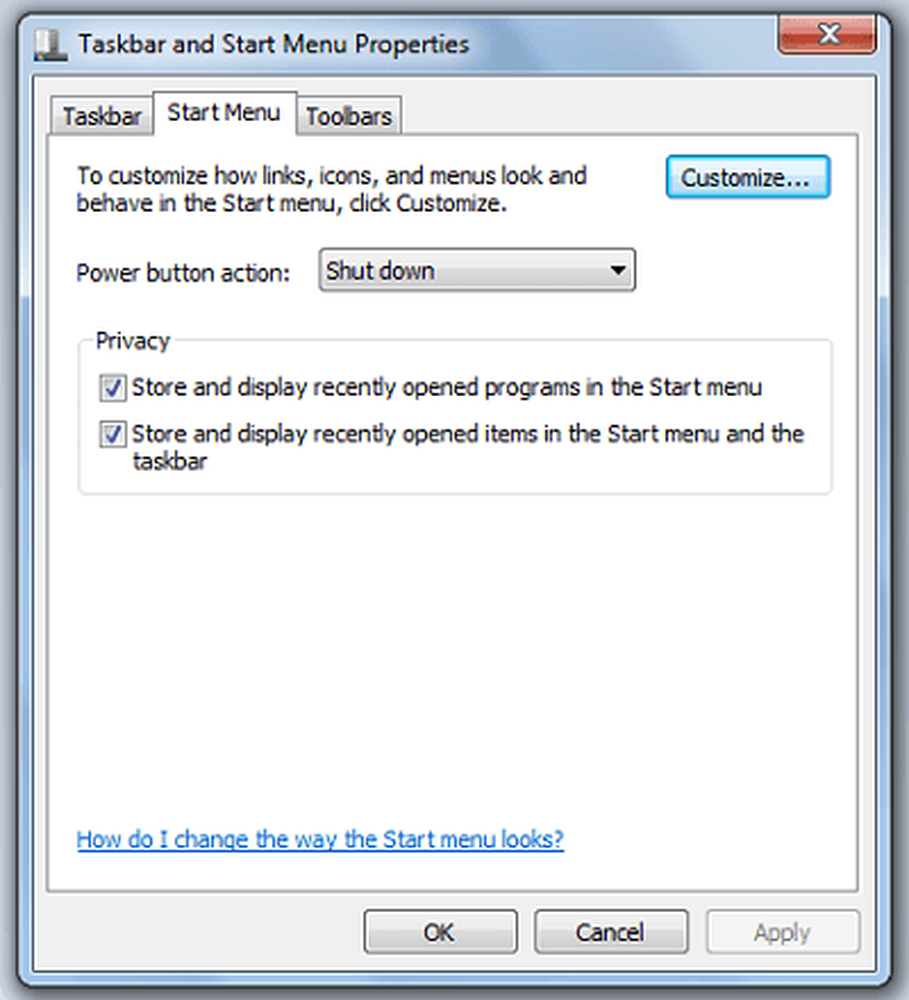Jocuri Explorer încet să se deschidă, îngheață, se blochează în Windows 7

Știți ce să faceți dacă descoperiți că link-ul dvs. de Games Explorer nu funcționează în Windows 7. Dar dacă descoperiți că jocul dvs. Explorer este lent sau durează mult timp pentru a se deschide, blochează sau se blochează? Dacă întâmpinați această problemă, acest articol vă poate ajuta să depanați și să remediați problema. Vă rog, mai întâi, creați rapid un punct de restaurare a sistemului, înainte de a efectua modificări ale computerului.
Jocuri Explorer încet să se deschidă
1. Începeți cu elementele de bază. Pornește verificarea fișierelor de sistem pentru a înlocui fișierele de sistem corupte, dacă există.
2. Deschideți Opțiuni Explorer Explorer. Selectați Nu verificați niciodată online pentru actualizări sau știri. Debifați Descărcați arta etc și Colectați cele mai recente informații despre joc. Dați clic pe Ștergeți informațiile> OK. Reporniți Explorer Explorer. Vedeți dacă aceasta face lucrurile mai bine pe o perioadă de timp.

3. Deschideți Explorer Games în modul Clean Boot și vedeți dacă puteți izola problema de performanță.
4. Asigurați-vă că aveți cele mai recente drivere pentru plăci grafice, iar BIOS-ul este actualizat.5. Aruncati o privire la acest post pe sfaturi generale pentru depanarea ferestrelor explorer îngheață și a vedea dacă vă ajută. Utilizați ShellExView pentru a vedea dacă au fost adăugate extensii de shell și dacă le dezactivați.
6. Puteți folosi SysInternals Process Monitor pentru a afla procesele accesate când deschideți Joc Explorer și apoi să vedeți ce proces asociat are timp. Acest lucru vă poate ajuta să depanați problema. Dacă găsiți că pe discul dvs. există un folder C: \ swsetup \ drivers, redenumiți folderul șoferului și verificați dacă acest lucru face ca problema să dispară.
7. Joc Explorer poate, de asemenea, să ia un timp de jurnal pentru a deschide în cazul în care valoarea de intrare de registry DevicePath sub următoarea subcheie de registry include locații care conțin mai multe drivere de dispozitiv:
HKEY_LOCAL_MACHINE \ SOFTWARE \ Microsoft \ Windows \ CurrentVersion
Acest lucru se întâmplă deoarece, atunci când apare problema deoarece deschideți Joc Explorer, Windows System Assessment Tool (WinSAT) afișează scorul de performanță al calculatorului din fereastra Explorer, după ce a calculat scorul de performanță prin enumerarea dispozitivelor de sistem specificate în intrarea DevicePath. Acum, dacă valoarea intrării DevicePath include locații care conțin mai multe drivere de dispozitiv, WinSAT durează mult timp pentru a calcula scorul de performanță.
Pentru a remedia această problemă, puteți de asemenea să descărcați și să aplicați această remediere rapidă din KB2649904 și să vedeți dacă aceasta vă ajută.
Sperați altceva.
De asemenea, depanarea problemelor Explorer Explorer în Windows 7 vă poate interesa. Verificați acest post dacă dvs. Stubul de protecție a încetat să mai lucreze în Windows 7, Windows Vista.